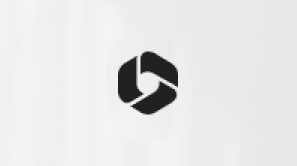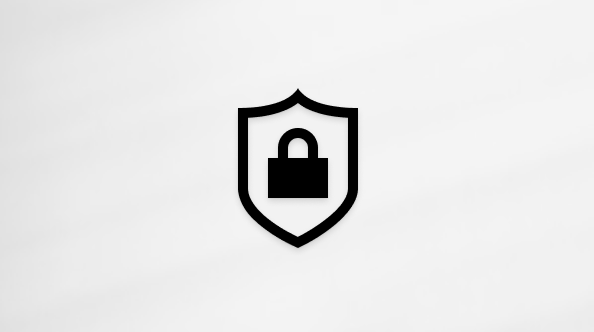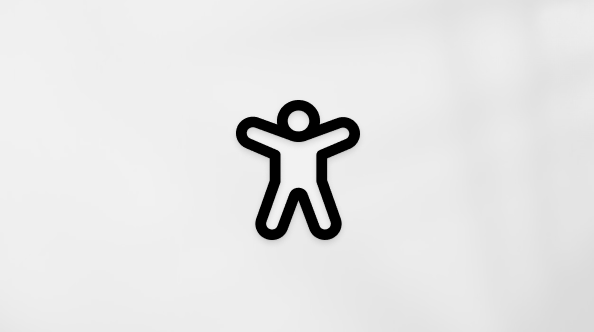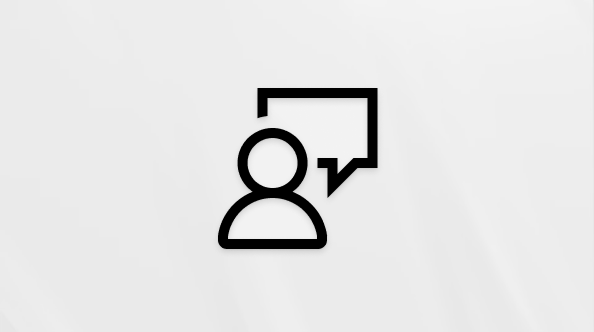
Les rubriques peuvent vous aider de trois façons :
Découvrir les informations
Une rubrique est une expression ou un terme spécifique et important pour l’organisation. Il existe de nombreux types de rubriques, telles que le nom d’un projet, d’un produit ou d’un service, de clients, de processus ou de sujets fréquemment référencés. Un terme souligné et mis en surbrillance dans le contenu de Microsoft 365 est une rubrique reconnue.
Rubriques collecte des informations, les organise et vous les présente dans Microsoft 365.
Réutiliser les connaissances ou les informations
Recréer du travail lorsqu’une autre personne de l’organisation a déjà créé quelque chose de réutilisable, peut être frustrant, inefficace et coûteux. Le travail redondant se produit souvent dans une organisation lorsque les personnes ne sont pas au courant d’un travail similaire effectué par quelqu’un d’autre, ou en raison de difficultés à trouver des informations ou une expertise.
Les rubriques vous permettent de découvrir et de tirer parti des informations existantes afin d’être efficace, de gagner du temps en ne recréant pas de contenu et d’avoir plus d’impact dans votre travail.